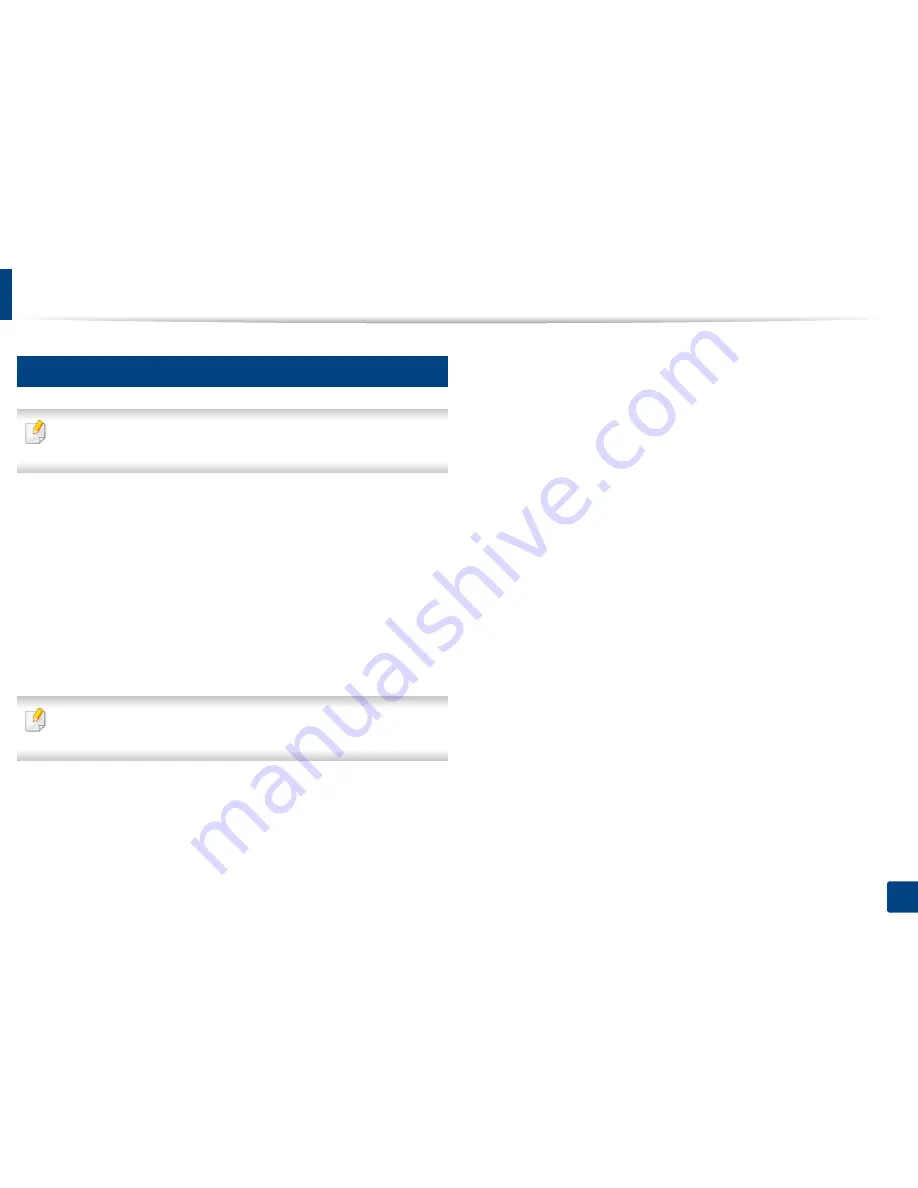
Instalación del controlador a través de la red
329
Guía rápida para usuarios de Windows 8
4
Desde la pantalla Escritorio
Si instala el controlador desde el CD de software incluido no podrá
utilizar el controlador instalado desde la pantalla
Inicio
.
1
Asegúrese de que el dispositivo esté encendido y conectado a la
red. Además, la dirección IP del dispositivo debe estar ya
establecida (consulte “Configuración de direcciones IP” en la página
158).
2
Inserte el CD de software suministrado en la unidad de CD-ROM.
Si no aparece la ventana de instalación, desde
Charms(Accesos)
,
seleccione
Búsqueda
>
Aplicaciones
y busque
Ejecutar
. Escriba
X:\Setup.exe, sustituyendo “X” por la letra que representa su unidad
de CD-ROM y haga clic en
Aceptar
.
Si aparece la ventana emergente “
Pulse para elegir qué desea hacer
con este disco
.”, haga clic en la ventana y seleccione
Run Setup.exe
.
3
Lea y acepte los contratos de instalación en la ventana de
instalación. Luego, haga clic en
Siguiente
.
4
Seleccione
Conexión de red
en la pantalla
Tipo de conexión de
impresora
.
5
Siga las instrucciones de la ventana de instalación.
Содержание SL-C460FW
Страница 86: ...Distribución del tóner 86 3 Mantenimiento ...
Страница 88: ...Sustitución del cartucho de tóner 88 3 Mantenimiento ...
Страница 90: ...Sustitución del contenedor de tóner residual 90 3 Mantenimiento ...
Страница 92: ...Sustitución de la unidad de imágenes 92 3 Mantenimiento ...
Страница 97: ...Limpieza de la impresora 97 3 Mantenimiento 1 2 1 2 ...
Страница 105: ...Solución de atascos de documentos originales 105 4 Solución de problemas ...
Страница 108: ...Solución de atascos de papel 108 4 Solución de problemas ...
Страница 145: ...Información reglamentaria 145 5 Apéndice 27 China únicamente ...
Страница 367: ...Índice 367 Índice controlador instalación 330 red controlador instalación 328 ...
















































